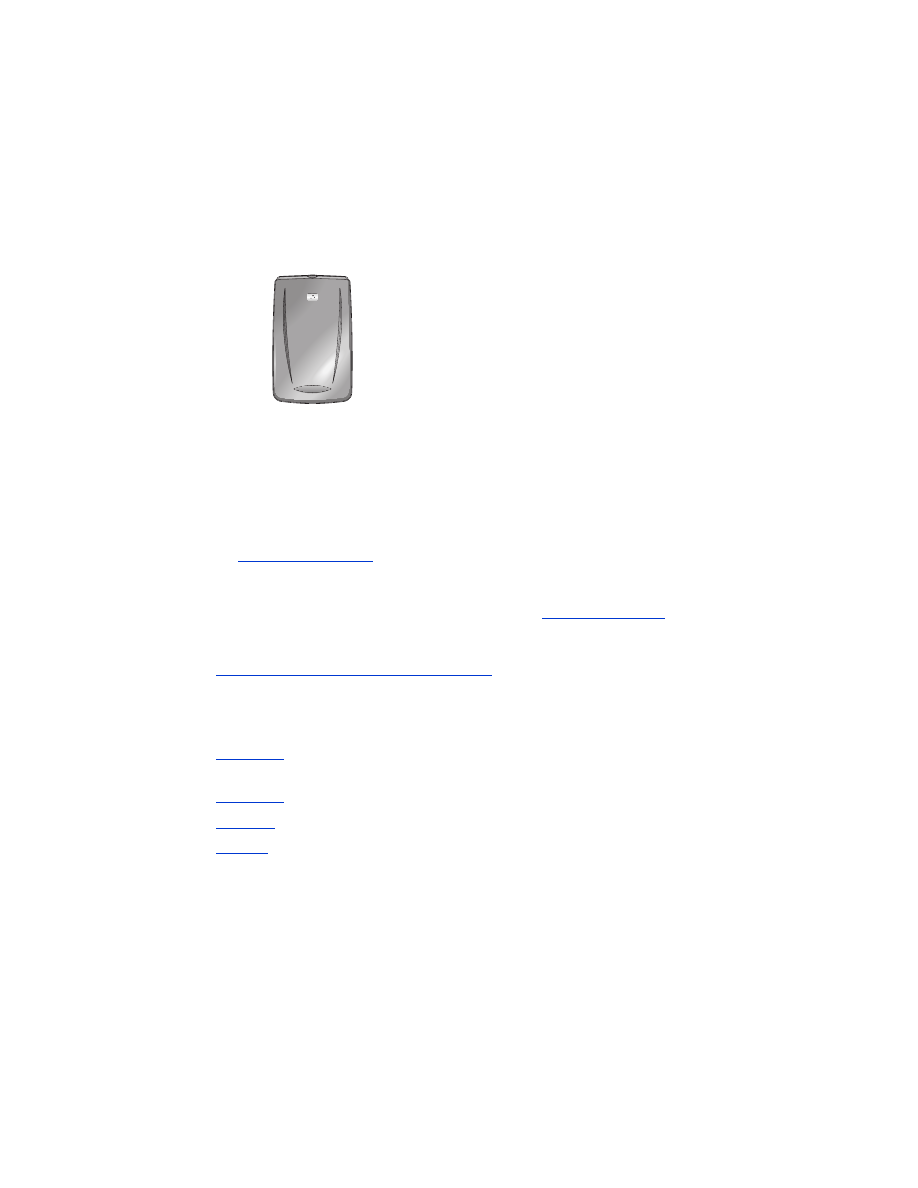
HP Jornada 500 Series
Der HP Jornada 500 Series PocketPC unterstützt drahtloses Drucken mittels
Bluetooth:
Voraussetzungen
Für das Drucken benötigen Sie:
•
Eine der folgenden Bluetooth-Karten:
• Eine Socket Communications Bluetooth-Karte mit entsprechender Software.
Besuchen Sie die Website von Socket Communications unter:
www.socketcom.com
.
—
oder
—
• Eine AnyCom, Inc. Bluetooth-Karte mit entsprechender Software.
Besuchen Sie die Website von AnyCom unter:
www.anycom.com.
•
Eine Druckanwendung von einem Fremdhersteller für HP Jornada 500 Series.
Besuchen Sie die Website von FieldSoftware Products unter:
www.fieldsoftware.com/PrintPocketCE.htm.
Einrichten und Drucken
Vorgehensweise zum Einrichten und Drucken mit HP Jornada 500 Series:
1.
Installieren
einer Socket oder AnyCom Bluetooth-Karte und der entsprechenden
Software.
2.
Installieren
einer Druckanwendung eines Fremdherstellers.
3.
Erkennen
des Druckers.
4.
einer Datei.
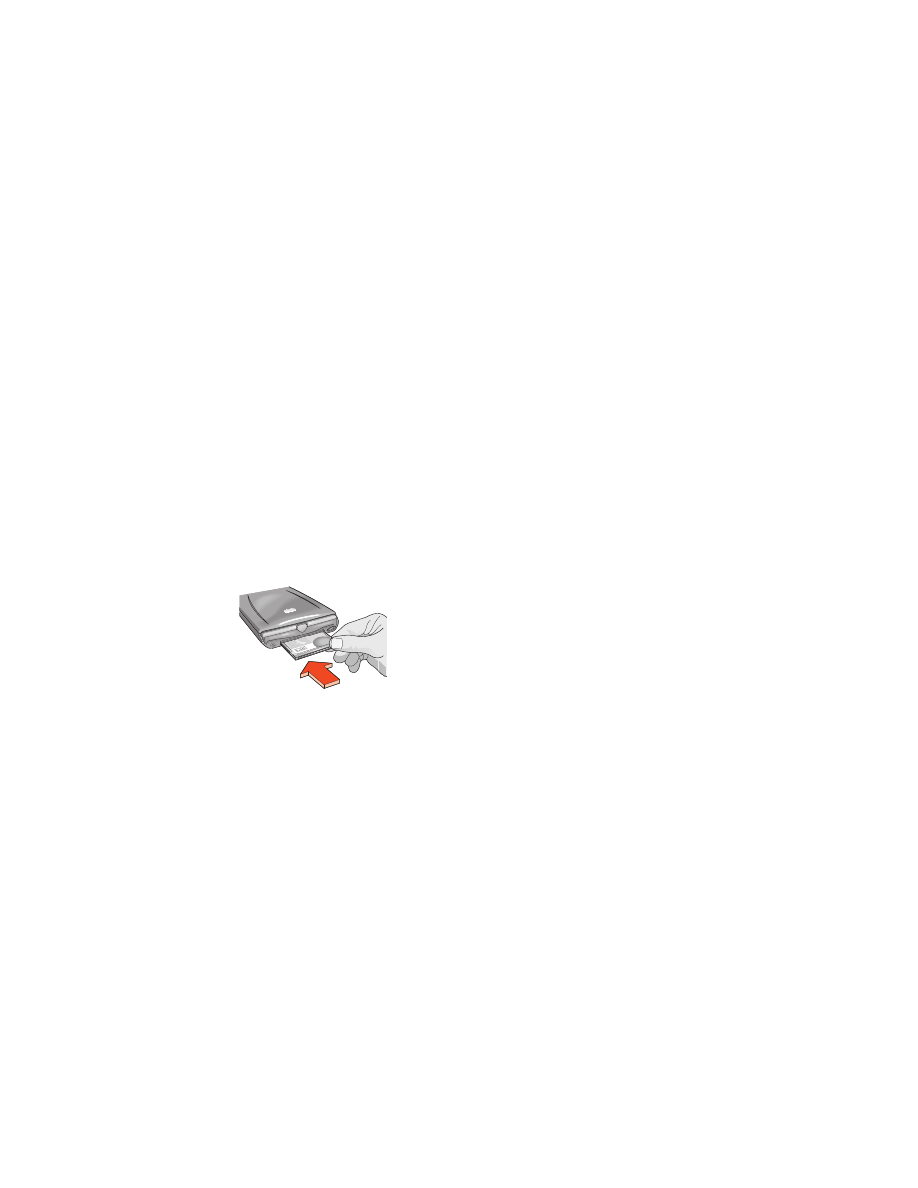
18
Installieren einer Socket oder Anycom Bluetooth-Karte
Die Installationsanweisungen können je nach Hersteller verschieden sein. Wenn Ihre
Bluetooth-Karte mit Installationsanweisungen geliefert wird, folgen Sie diesen
Installationsanweisungen. Andernfalls folgen Sie den unten stehenden Anweisungen:
1. Setzen Sie den Jornada in die Docking-Station ein.
2. Legen Sie die CD mit der Bluetooth-Software in das CD-ROM-Laufwerk ein.
3. Folgen Sie den Anweisungen auf dem Bildschirm, um die Bluetooth-Software
zu installieren.
4. Nehmen Sie den Jornada nach der Installation der Software aus der
Docking-Station.
5. Drücken Sie die
Reset
-Taste.
Warten Sie, bis der Jornada wieder hochfährt, und drücken Sie dann nochmals
die
Reset
-Taste. Die Reset-Taste befindet sich auf der Rückseite des Jornada 500.
Vorsicht!
Wenn Sie den Jornada 500 Series nach der Installation einer
Anycom Bluetooth-Karte nicht zwei Mal zurücksetzen, kann der Jornada
nicht korrekt über eine Bluetooth-Verbindung drucken.
6. Setzen Sie die Bluetooth-Karte in den Erweiterungssteckplatz ein.
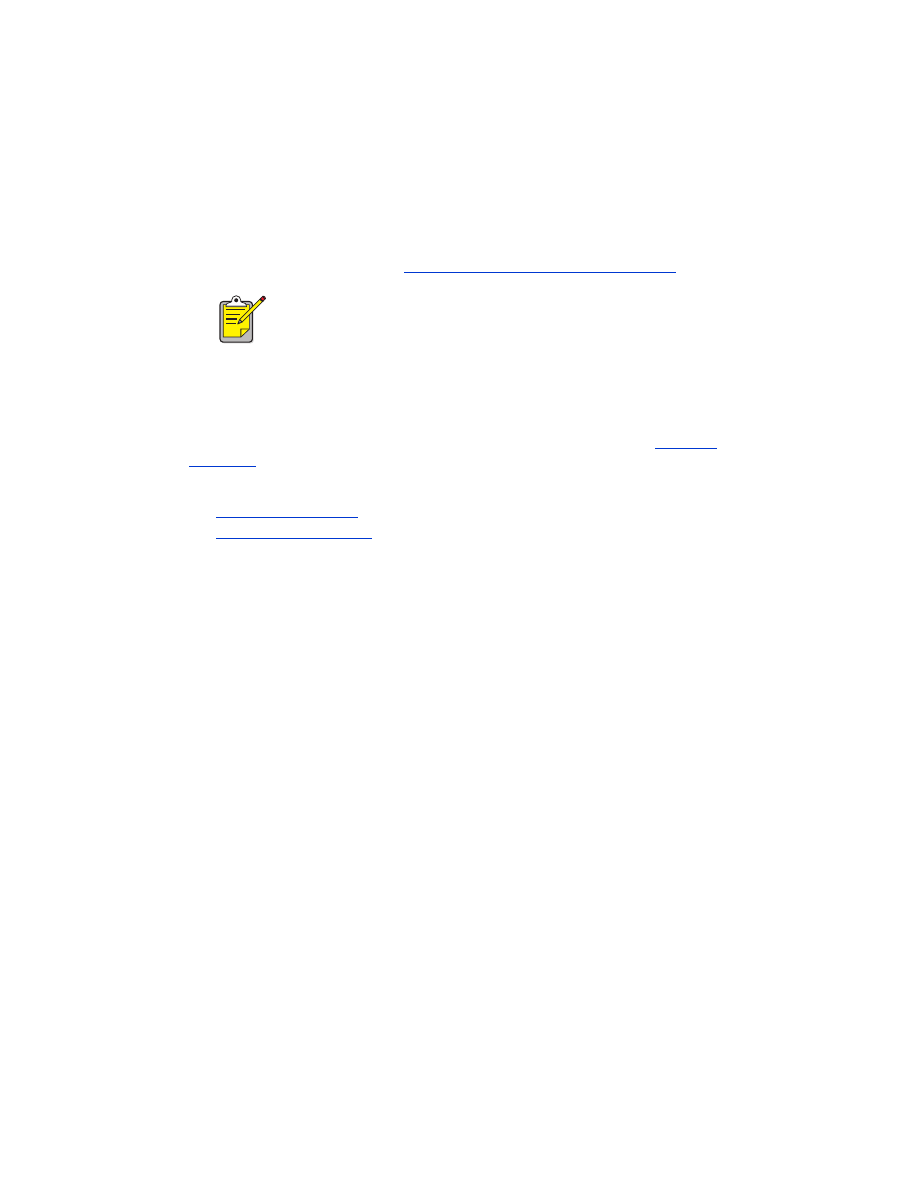
19
Installieren einer Druckanwendung eines Fremdherstellers
Der HP Jornada 500 Series erfordert eine Druckanwendung eines Fremdherstellers,
wie zum Beispiel PrintPocketCE.
PrintPocketCE erhalten Sie unter:
www.fieldsoftware.com/PrintPocketCE.htm
Erkennen des Druckers
Bevor der Jornada drucken kann, muss er den Drucker erkennen. Siehe
Bluetooth-
Erkennung
auf Seite 61.
Anweisungen für die Erkennung erhalten Sie durch Auswählen Ihrer Bluetooth-Karte:
•
Socket Bluetooth-Karte
•
AnyCom Bluetooth-Karte
Hinweise zu den Produkten von anderen Herstellern werden nur zu
Informationszwecken gegeben. HP unterstützt diese Produkte nicht
und kann die Richtigkeit der gegebenen Hinweise nicht gewähr-
leisten. Für Fragen und weitere Informationen wenden Sie sich bitte
direkt an den Hersteller des entsprechenden Produkts.
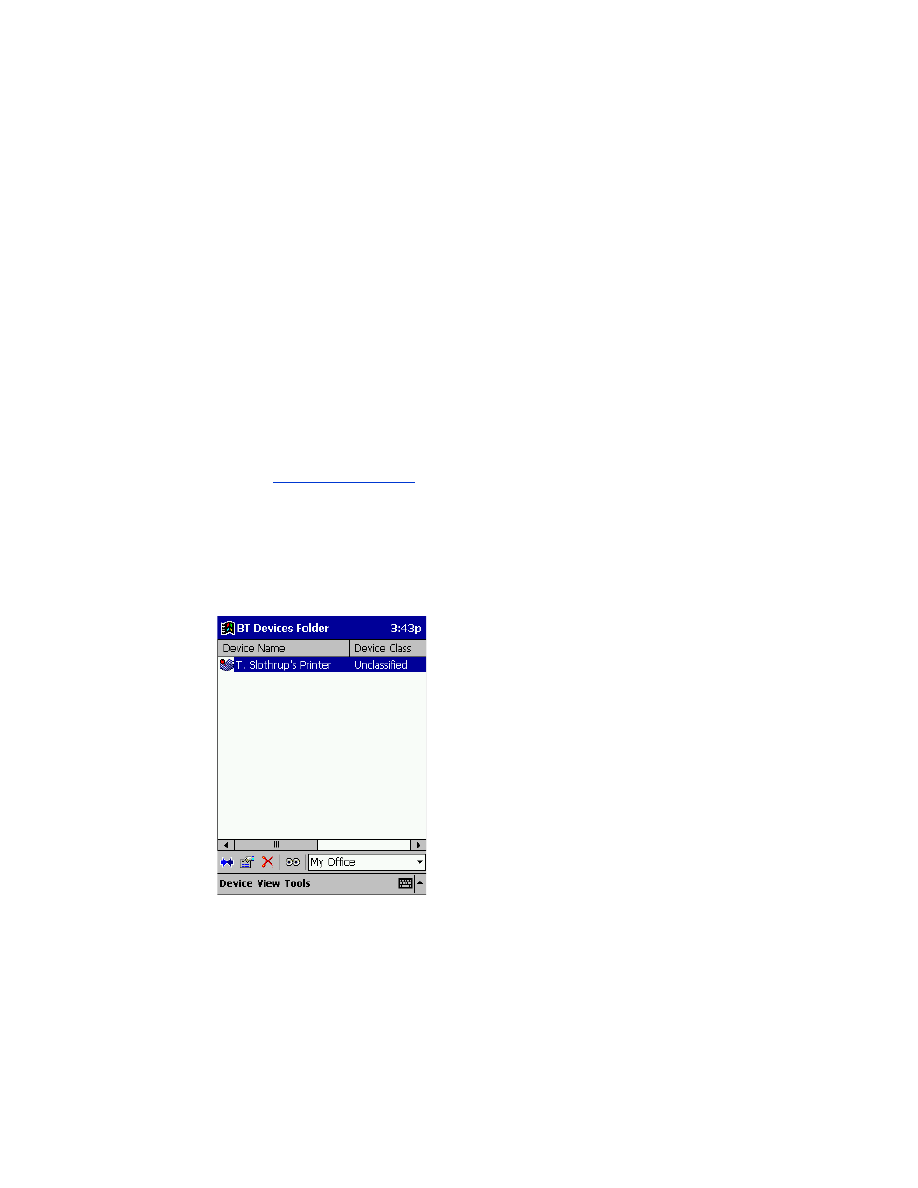
20
AnyCom Bluetooth-Karte für HP Jornada 500 Series
Führen Sie vom Desktop des Jornada die folgenden Schritte aus, um den Drucker zu
erkennen:
1. Tippen Sie auf das Symbol
Bluetooth
am unteren Rand des Bildschirms.
2. Tippen sie auf
Advanced Features (Erweiterte Funktionen)
>
Bluetooth Devices
(Bluetooth-Geräte)
.
Daraufhin wird der Bildschirm „Bluetooth Devices“ (Bluetooth-Geräte) geöffnet.
3. Tippen Sie auf
Tools (Extras)
>
Device Discovery (Geräteerkennung)
.
Der Assistent zur Erkennung von Bluetooth-Geräten wird angezeigt.
4. Tippen Sie auf
Next (Weiter)
.
5. Tippen Sie auf
Any Bluetooth Device (Beliebiges Bluetooth-Gerät)
und dann auf
Next (Weiter)
.
Der Jornada sucht nach Bluetooth-fähigen Geräten innerhalb der Reichweite. Es
wird der
Bluetooth-Gerätename
(siehe Seite62) aller erkannten Geräte angezeigt.
6. Tippen Sie auf das Kontrollkästchen neben dem Bluetooth-Gerätenamen des
Druckers und tippen Sie dann auf
Next (Weiter)
.
7. Nachdem das
Glückwunschfenster
angezeigt wurde, tippen Sie auf
Finish
(Fertig stellen)
.
Der Bluetooth-Gerätename des Druckers wird neben einem Druckersymbol im
BT-Geräteordner angezeigt.
8. Tippen Sie auf
Tools (Extras)
>
My Favorites (Meine Favoriten)
.
9. Tippen Sie auf den Dropdown-Pfeil neben
My Favorite Device (Mein
Gerätefavorit)
, um eine Liste von Druckern anzuzeigen.
10. Wählen Sie den gewünschten Drucker und tippen Sie dann auf
OK
.
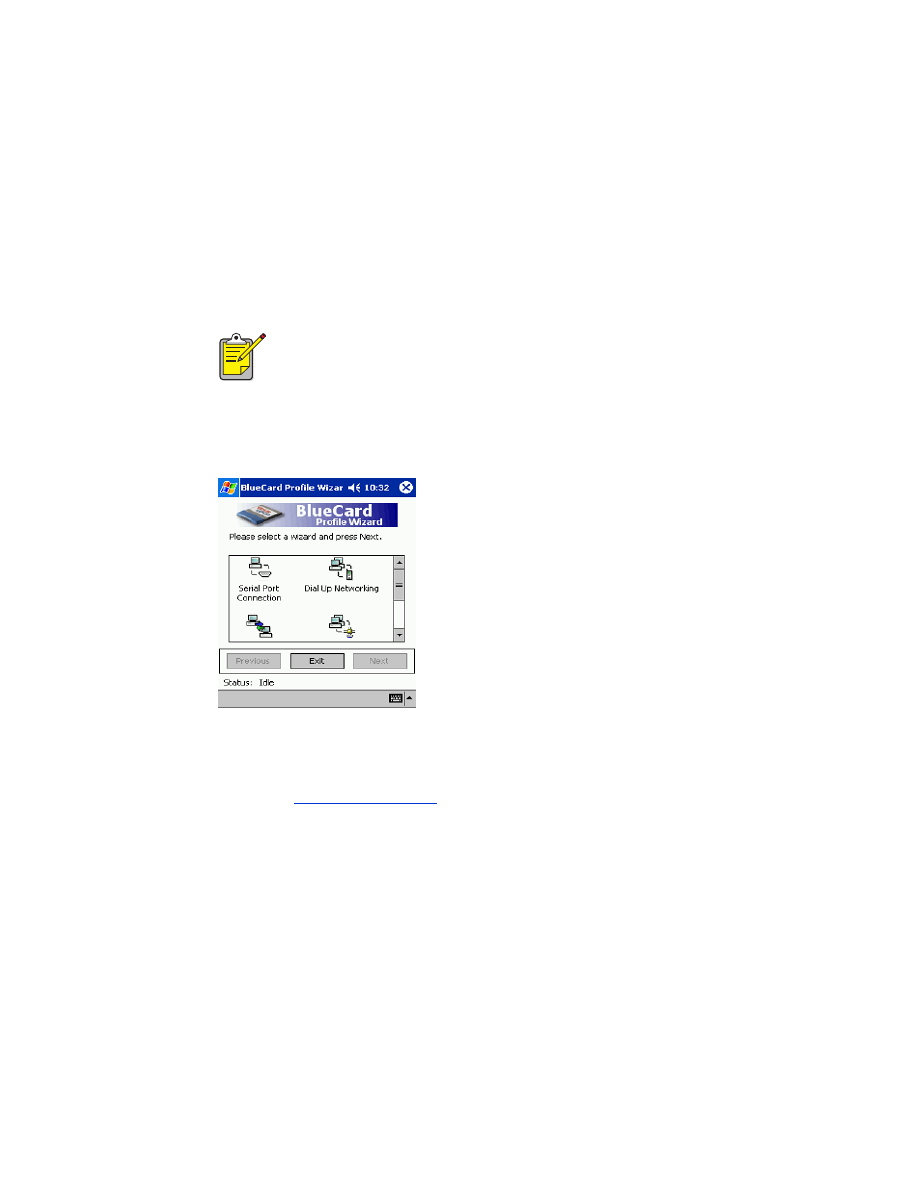
21
AnyCom Bluetooth-Karte für HP Jornada 500 Series
Führen Sie vom Desktop des Jornada die folgenden Schritte aus, um den Drucker
zu erkennen:
1. Tippen Sie auf
Today (Heute)
>
Start
>
Programs (Programme)
>
Bluetooth Wizard
(Bluetooth-Assistent)
.
Daraufhin wird der Bildschirm „Bluetooth Wizard“ (Bluetooth-Assistent) geöffnet.
2. Tippen Sie auf
Serial Port Connection (Verbindung über seriellen Anschluss)
.
3. Tippen Sie auf
Next (Weiter)
.
4. Wählen Sie einen verfügbaren COM-Port und tippen Sie dann auf
Next (Weiter)
.
Der Jornada sucht nach Bluetooth-fähigen Geräten innerhalb der Reichweite.
Es wird der
Bluetooth-Gerätename
(siehe Seite 62) aller erkannten Geräte
angezeigt. Wenn der Drucker nicht angezeigt wird, tippen Sie auf
Search Again
(Erneut suchen)
.
5. Wählen Sie den gewünschten Drucker und tippen Sie dann auf
Next (Weiter)
.
Die Bluetooth-Karte verbindet den COM-Port mit dem Drucker.
6. Tippen Sie auf
Finish (Fertig stellen)
und dann auf
Exit (Beenden)
.
Der Jornada kommuniziert mit dem Drucker über den COM-Port, den Sie
in Schritt 4. gewählt haben. Notieren Sie den gewählten COM-Port für die
weitere Verwendung.
W
enn kein Symbol für den Bluetooth-Assistenten im Startmenü
angezeigt wird, tippen Sie auf
File Explorer (Dateiexplorer)
>
My Device
(Mein Gerät)
>
Program Files (Programmdateien)
>
[Name der Bluetooth-
Karte]
Bluetooth
Card (Bluetooth-Karte)
>
Bluetooth Wizard (Bluetooth-
Assistent)
.
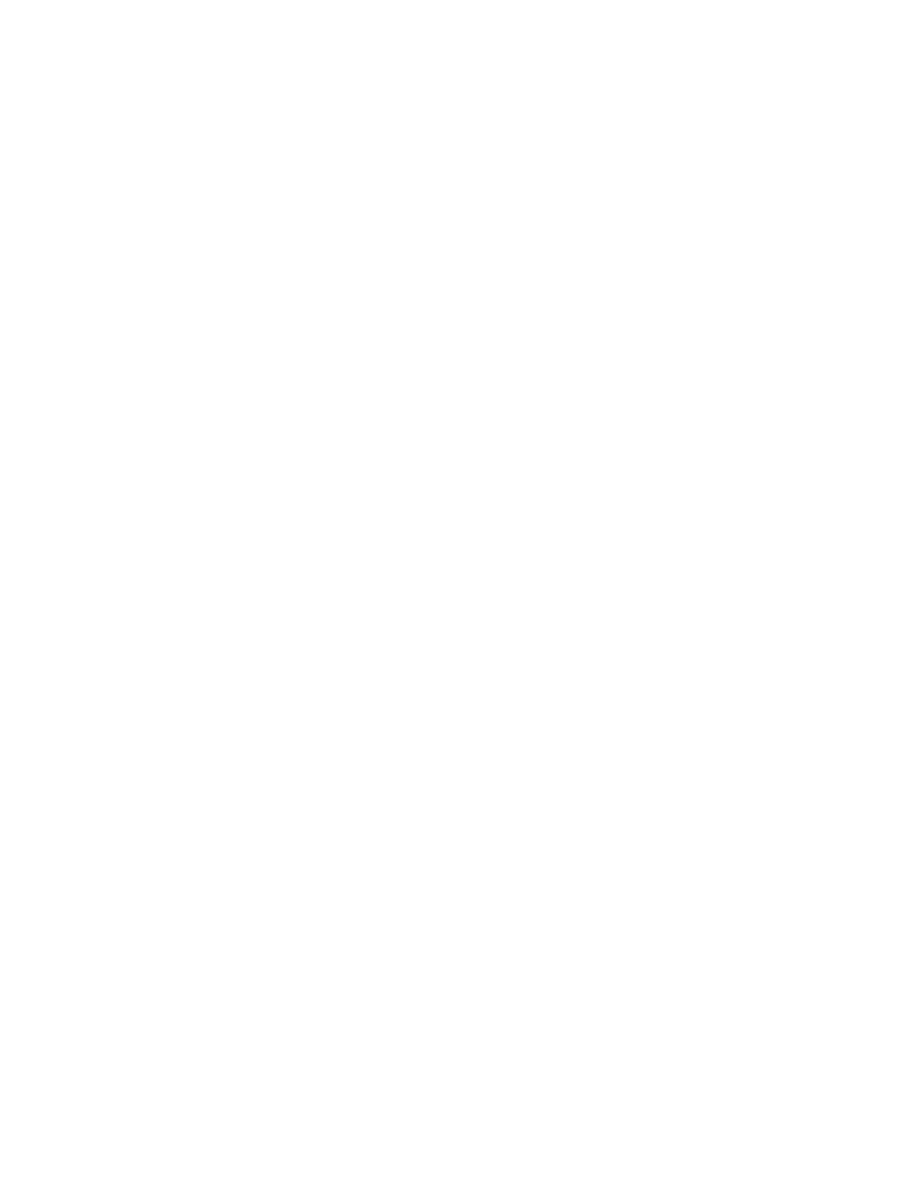
22
Drucken einer Datei mit dem HP Jornada 500 Series
Fremdhersteller-Anwendungen
Die Druckanweisungen für den HP Jornada 500 ändern sich je nach der
verwendeten Fremdhersteller-Druckanwendung. Lesen Sie die Druckanweisungen
in der Dokumentation, die mit der von Ihnen verwendeten Fremdhersteller-
Druckanwendung geliefert wurde.
Suchen des Bluetooth-COM-Ports
Wenn Sie eine Bluetooth-Karte in einem Jornada installieren, bekommt diese vom
Jornada einen der verfügbaren COM-Ports zugewiesen. Bei manchen Druck-
anwendungen müssen Sie den COM-Port für die Bluetooth-Karte kennen.
So finden Sie den Bluetooth-COM-Port:
1. Öffnen Sie die zu druckende Datei.
2. Wählen Sie nacheinander einen der verfügbaren COM-Ports, bis die Datei
gedruckt wird.
3. Notieren Sie sich den COM-Port für die spätere Verwendung.
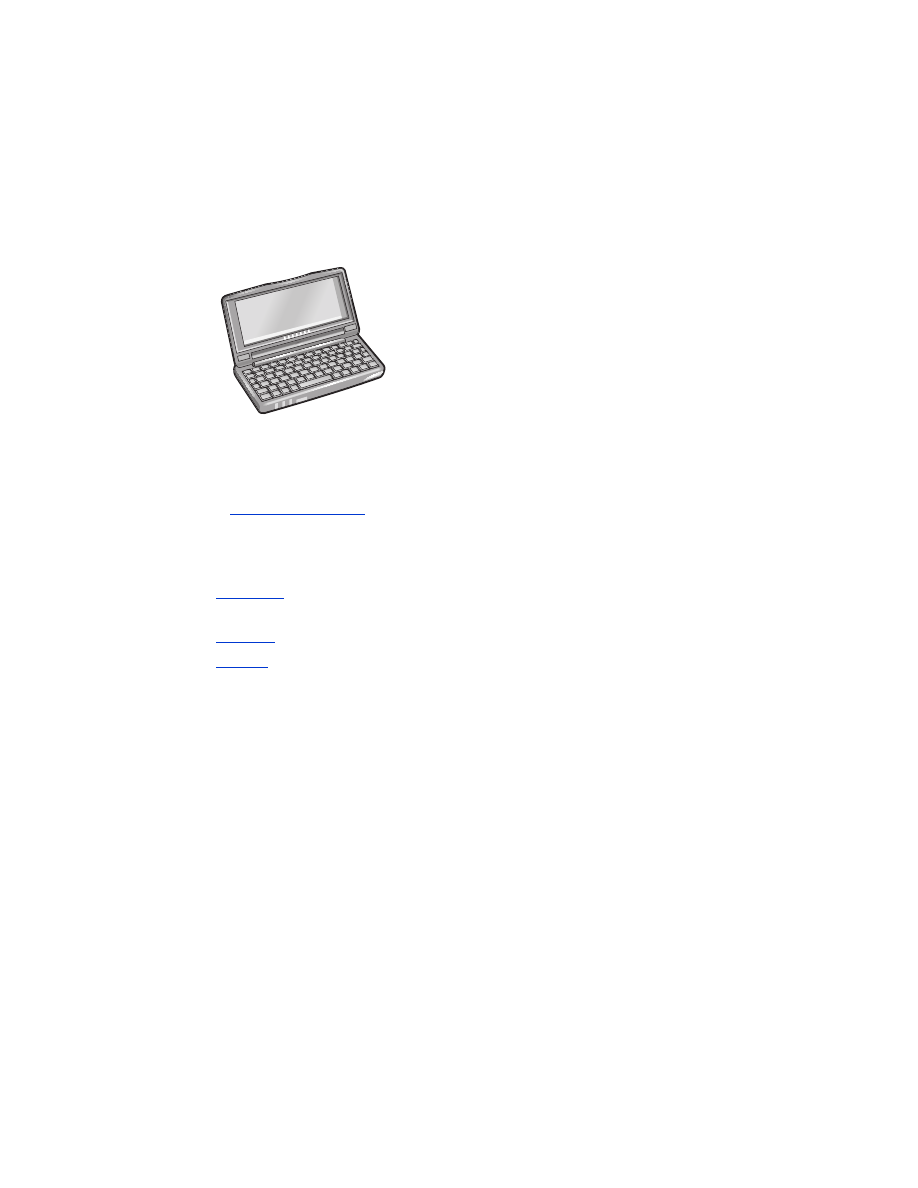
23